
¿Cómo hacer una copia de seguridad de los mensajes de texto en iPhone sin iCloud? [6 formas probadas]

Uno de los datos más importantes de tu iPhone son tus mensajes de texto. Contienen conversaciones valiosas, recuerdos e información que no quieres perder. Es por eso que es esencial hacer una copia de seguridad de sus mensajes de texto en el iPhone con regularidad. Sin embargo, no a todo el mundo le gusta usar iCloud como opción de copia de seguridad.
Si no tiene idea de cómo hacer una copia de seguridad del iPhone sin iCloud, ha venido al lugar correcto. Este artículo revelará seis formas sencillas de hacer una copia de seguridad de los datos de su iPhone sin depender de iCloud. Siguiendo estos sencillos pasos, puede guardar sus valiosos mensajes en su computadora o unidad externa y restaurarlos cuando los necesite. Ya no tienes que preocuparte por perder tus mensajes importantes. Por cierto, estos métodos se aplican a todos los modelos de teléfonos Apple, incluido el último iPhone 14 / iPhone 14 Plus / iPhone 14 Pro / iPhone 14 Pro Max.
La copia de seguridad de iCloud es un servicio de almacenamiento en la nube de Apple que mantiene sus datos seguros y actualizados en todos sus dispositivos. Puede almacenar, acceder y compartir fácilmente sus fotos, archivos, notas y más con la copia de seguridad de iCloud. Pero hay algunos defectos en la copia de seguridad de iCloud:
1. Almacenamiento gratuito insuficiente
Solo ofrece 5 GB de espacio de almacenamiento gratuito, lo que puede no ser suficiente para todos sus datos. Tienes que pagar por más almacenamiento si quieres hacer una copia de seguridad de más datos.
2. Wi-Fi y energía necesarios
Requiere una conexión Wi-Fi estable y una fuente de alimentación para realizar copias de seguridad. Si no tiene acceso a ellos, no puede hacer una copia de seguridad de sus datos.
3. Arriesgado e incontrolable
Puede causar daños o pérdida de datos si elimina o sobrescribe accidentalmente sus copias de seguridad. Tampoco tiene control sobre qué datos se respaldan y con qué frecuencia.
4. Incompatible con algunas aplicaciones
Es posible que no sea compatible con algunas aplicaciones o servicios de terceros.
5. Tipos de datos omitidos
Omite algunos tipos de datos en la copia de seguridad. Es posible que pierda información importante.
En conclusión, si bien la copia de seguridad de iCloud es una opción conveniente y fácil de usar para los usuarios de iPhone, tiene algunas desventajas. Los usuarios deben tener en cuenta estos factores antes de decidirse a utilizar iCloud como su opción de copia de seguridad principal y es posible que deseen explorar otras opciones de copia de seguridad que se adapten mejor a sus necesidades.
Sin iCloud, todavía tiene algunas opciones para hacer una copia de seguridad de sus mensajes de texto en su iPhone. Puede usar iTunes, Finder, Dropbox, Airdrop, reenviar mensajes al correo electrónico o un software de terceros como Coolmuster iOS Assistant. Estos son los pasos para cada método.
El método más eficiente para hacer una copia de seguridad de los mensajes de texto en el iPhone sin iCloud es utilizar un software de terceros que pueda hacer una copia de seguridad selectiva sólo de los mensajes de texto en lugar de todos los datos. Este método puede ahorrarle espacio y tiempo de almacenamiento. La forma más efectiva y segura de hacer una copia de seguridad de los mensajes de prueba sin iCloud es usar Coolmuster iOS Assistant.
Coolmuster iOS Assistant es un programa de software que te ayuda a administrar tus datos en dispositivos iPhone/iPad/iPod. Algunas de sus características son:
Haga clic en los siguientes botones para descargar gratis el Asistente iOS y siga leyendo para ver cómo usarlo para hacer una copia de seguridad de los mensajes de texto en el iPhone.
Siga estos sencillos pasos a continuación y aprenda a hacer una copia de seguridad de los mensajes de texto en el iPhone:
01Descarga e instala Coolmuster iOS Assistant en tu ordenador.
02Desbloquee su iPhone y toque Confiar si se le solicita. Conéctalo a tu computadora con un cable USB.

03Ingrese a la carpeta Mensajes y obtenga una vista previa de información de archivo más detallada. Seleccione los mensajes que desea exportar al equipo. A continuación, pulsa la opción Exportar, elige el formato de salida de archivo adecuado y comienza el proceso.

Es posible que también desee saber:
¿Cómo ver las copias de seguridad del iPhone en Windows 10/8/7 y macOS Monterey/Big Sur? (4 formas)
Lista de los 10 mejores programas de extracción de copias de seguridad de iPhone
[Resuelto] Cómo hacer una copia de seguridad de los datos del iPhone en modo de recuperación
Una forma sencilla de hacer una copia de seguridad de tu iPhone sin iCloud es usar iTunes. iTunes es un software popular para hacer copias de seguridad de datos en iPhones. Este método creará una copia de seguridad completa de los datos y la configuración de su iPhone, incluidos los mensajes de texto, en su computadora.
Paso 1. Abre iTunes en tu computadora y conecta tu iPhone con un cable USB.
Paso 2. Haga clic en el icono del dispositivo en la esquina superior izquierda y seleccione Resumen.
Paso 3. En Copias de seguridad, elija Este equipo y marque Cifrar copia de seguridad local si desea incluir sus mensajes en la copia de seguridad.
Paso 4. Haga clic en Hacer copia de seguridad ahora y espere a que finalice el proceso.

En una Mac con Mac OS Catalina o posterior, puedes hacer una copia de seguridad de tu iPhone usando Finder en lugar de iTunes.
Paso 1. Conecte su iPhone a su Mac con un cable USB e inicie Finder.
Paso 2. Selecciona tu dispositivo en la barra lateral y haz clic en Confiar si se te solicita.
Paso 3. En General, elija Hacer una copia de seguridad de todos los datos de su iPhone en este Mac y marque Cifrar copias de seguridad locales si desea incluir sus mensajes en la copia de seguridad.
Paso 4. Haga clic en Hacer copia de seguridad ahora y espere a que finalice el proceso.
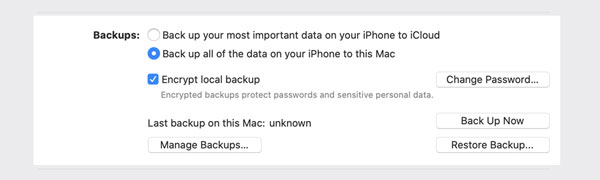
Puede reenviar mensajes individuales o conversaciones completas a su dirección de correo electrónico.
Paso 1. Abra la aplicación Mensajes, seleccione la conversación o el mensaje que desea guardar.
Paso 2. Mantén pulsado el mensaje y, a continuación, selecciona "Más".
Paso 3. Marque los mensajes que desea guardar, toque el icono de flecha en la parte inferior de la pantalla y seleccione "Correo electrónico".
Si no desea usar iCloud, hay varias alternativas de iCloud que puede usar para hacer una copia de seguridad de sus mensajes de texto. Algunas opciones populares incluyen Dropbox, Google Drive y OneDrive. A continuación, te explicamos cómo usar Dropbox:
Paso 1. Descarga e instala Dropbox en tu iPhone y ordenador.
Paso 2. Abre Dropbox en tu iPhone e inicia sesión.
Paso 3. Toque el botón "+" y seleccione "Cargar fotos o videos".
Paso 4. Selecciona los mensajes de texto de los que quieres hacer una copia de seguridad y súbelos a Dropbox.
Paso 5. Abre Dropbox en tu ordenador e inicia sesión.

Paso 6. Descargue los mensajes de texto en su computadora.
Te puede gustar:
Las 7 mejores alternativas de iCloud para hacer copias de seguridad de iOS datos
¿Una guía completa sobre cómo hacer una copia de seguridad de la música en el iPhone? (Nuevo cambio)
Si solo desea hacer una copia de seguridad de iMessages sin iCloud, puede usar AirDrop para enviárselos a usted mismo o a otro dispositivo. Este método es simple, pero puede no ser muy eficiente si tiene muchos iMessages.
Paso 1. Ejecute la aplicación Mensajes en su iPhone y busque la conversación que contiene el iMessage del que desea hacer una copia de seguridad.
Paso 2. Mantén pulsado el iMessage hasta que aparezca un menú.
Paso 3. Toca Más.
Paso 4. Selecciona cualquier otro iMessage que quieras incluir en este lote.
Paso 5. Pulsa el icono Compartir en la esquina inferior izquierda.
Paso 6. Elija AirDrop de las opciones y seleccione un dispositivo cercano que tenga AirDrop habilitado (puede ser el suyo).
Paso 7. Espere a que el dispositivo acepte la transferencia.

Lecturas adicionales:
Formas fáciles de AirDrop desde iPhone a Mac [Admite varios tipos de archivos]
¿Cómo enviar AirDrop desde iPhone a PC Windows 11/10/8/7 de seis maneras prácticas?
En conclusión, hacer una copia de seguridad de los mensajes de texto es un paso importante para garantizar que no se pierdan datos importantes en caso de falla, daño o pérdida del dispositivo. Si bien iCloud es la opción de copia de seguridad predeterminada proporcionada por Apple, existen métodos alternativos disponibles, como el uso de iTunes, Finder, correo electrónico, AirDrop o aplicaciones de terceros como Coolmuster iOS Assistant. Siguiendo los pasos descritos en este artículo, puede hacer una copia de seguridad y restaurar fácilmente sus mensajes de texto sin depender de iCloud. Al hacerlo, puede disfrutar de la tranquilidad de saber que sus datos están seguros y accesibles siempre que los necesite. Esperamos que este artículo haya sido útil e informativo para usted.
Artículos relacionados:
5 formas de hacer una copia de seguridad del iPhone en la computadora
7 soluciones comunes para solucionar fácilmente el problema de carga atascada de iCloud
Los 6 mejores métodos para hacer una copia de seguridad de las fotos del iPhone de manera efectiva
[RESUELTO] ¿La copia de seguridad de iCloud tarda una eternidad? 8 formas fáciles de solucionarlo

 Transferencia iOS
Transferencia iOS
 ¿Cómo hacer una copia de seguridad de los mensajes de texto en iPhone sin iCloud? [6 formas probadas]
¿Cómo hacer una copia de seguridad de los mensajes de texto en iPhone sin iCloud? [6 formas probadas]





